旅先で見る案内板とかポスターとか、四角いものを真正面から撮りたいのに撮れないようなことがよくある。
無理して撮っても、結果的に台形になったり平行四辺形みたいに歪んだりして、何だか残念な写真になってしまう。そんな写真を真正面から撮ったような整然とした写真に修正してくれるお役立ちアプリがある。iPhoneでもAndroidスマホでも使える。
マイクロソフトとグーグルがそれぞれリリースしている”歪んだ写真にならなくて済むアプリ”と、ついでにもう1つ、合計5つを紹介しようと思う。

目次
マイクロソフトの「Microsoft Lens」
AndroidとiPhoneの両方で利用できる超便利ツールが、マイクロソフトの「Microsoft Lens」だ。
このアプリ、もともとはスキャナーアプリとしてつくられた。
四角い名刺やメモ用紙、ホワイトボードなどを撮影した場合に、自動的に正四角形に修正してくれる便利なビジネスツールである。
その自動修正機能がかなり高性能なので、いろいろな撮影に役立ってしまう。旅先や趣味などでも重宝することが非常に多い。
カメラでスキャンして即時に修正
「Office Lens」はスマホのカメラ機能を使ってスキャンする。

アプリを起動するといきなり撮影モードで自動認識が始まる。四角い被写体を認識して、それに白枠をあててくれる。
白枠がうまくあたったタイミングでパシャっと撮影すれば、あとはアプリの自動処理に任せておけばいい。撮影位置が斜めからであっても、うまい具合に正面画像に修正してくれるのだ。

壁にかかっているカレンダーを斜めから撮影しても、自動認識・修正後はまっすぐ正面から撮ったような画像に仕上がっている。とてもスッキリする感じ。
仕上がりに問題がなければそのまま保存。微調整が必要な場合は修正ボタンで手動で修正できるモードに変わる。

外部データの修正も可能
旅先での撮影では、使い慣れたカメラアプリで撮影することの方が多いだろう。その場合は、撮影済みの写真データを「Office Lens」で後から修正することになる。
外部データの取り込みはインポート機能を使って行う。旅先で撮影したご当地キャラが斜めってる残念な写真。これも簡単に修正できる。

ほとんどの場合取り込み画像でも自動修正してくれるが、色合いなどによっては自動認識ができないこともある。その場合は手動修正を行う。

手動修正モードは拡大縮小も自在なので、細かい微調整もやりやすい。

四方の隅を合わせたら実行ボタンをタップ。

正面からの画像が出来上がる。これでスッキリ。
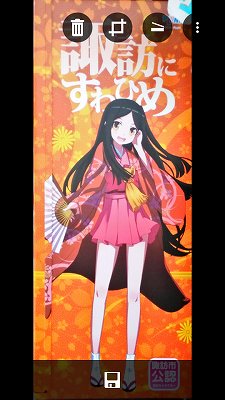
Officeアプリだけあって、OneNoteへの直接保存などもサポートしており、連携に優れている。書類をスキャンするという本来の用途はもちろんのこと、メモ代わり・スナップ代わりに使うと手放せなくなりそうな便利ツールだ。
ビジネスに使うだけじゃもったいないから、レジャーにホビーにどんどん活用しよう。
グーグルの「フォトスキャン」
グーグルの「フォトスキャン」はiPhoneおよびAndroid5.0以上のスマートフォンで利用できる写真スキャナーアプリだ。
壁に掛かっている写真を斜めから撮影したい場合の手順はおおむね次のとおり。
①斜めからでいいので全体像を撮影する。

②画面に表示される四つの丸を、被写体の四隅に1つずつ合わせていく。
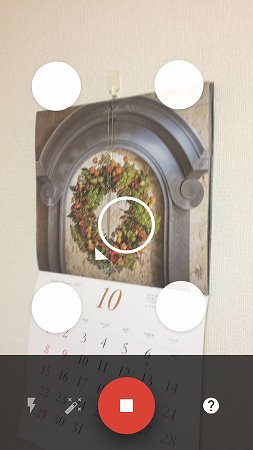
③自動で合成されて出来上がり。
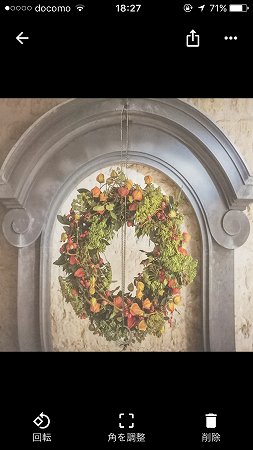
四つの丸は合わせる(重ねる)だけで自動でシャッターが切れるので、操作も簡単でブレの心配もなし。
合成の際には、これまた自動的に光の映り込みを除去してくれるからすごい。
そして真正面から撮ったような画像が出来上がる。なんて便利なんだろう、これ。
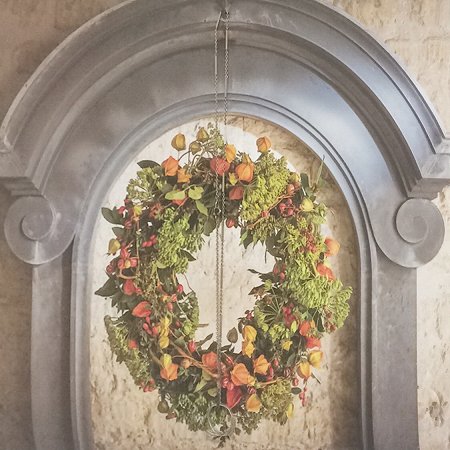
何かと使い道がありそうなフォトスキャン。実際かなり重宝している。「ひょっとしたら使うかも・・・」と思った人は、今すぐインストールして試しておくことをおすすめする。
残念ながらOffice Lensと違って、フォトスキャンはあらかじめ撮影しておいたデータの編集はできない。でも使ってみればわかるのだが、この操作性ならいつでも短時間で撮影することが出来るので、それほど不便はないはずだ。
定番アプリ「Snapseed」(スナップシード)
おまけにもう1つ紹介。
Snapseed(スナップシード)というアプリは、画像編集ツールとしてはかなり有名。いろいろな機能を持っている秀逸なアプリで、当然ながら歪みの補正も難なくこなす。
壁に貼ってあるポスターを撮影して、それをSnapseedで開く。
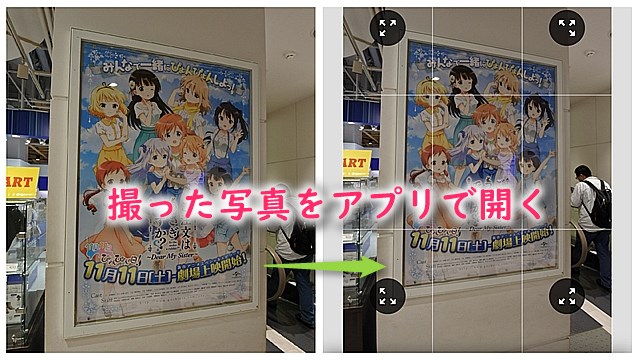
Snapseedのツールメニューにある「射影変換」で調整。ティルト・回転・サイズ変更・フリーを駆使すれば、正面から撮影したかのような画像にすることができる。
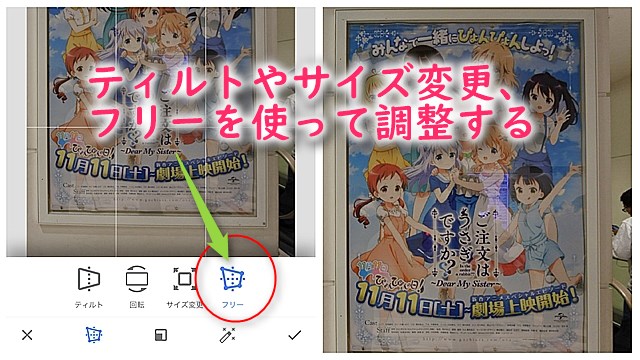
Snapseedはもともと画像編集アプリとしては有名な部類に入る。フィルター加工も得意で、HDR風の編集なんかも出来ちゃうので、個人的には必携アプリだと思っている。
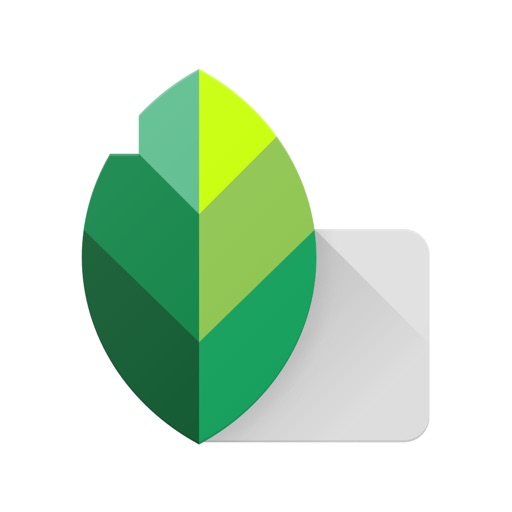
高機能アプリ「PhotoDirector」(フォトディレクター)
AI編集やビューティ機能、メイク、ボディシェイバーなど多彩な機能を持つ「PhotoDirector」。AI除去などをフル活用するにはサブスク契約が必要だけれど、フリー版の機能だけでも十分なほどの実力派。
編集機能の中に遠近調整があり、上下と左右の簡単な補正が可能。台形⇒方形の修正ぐらいならゲージを操作するだけで一発。
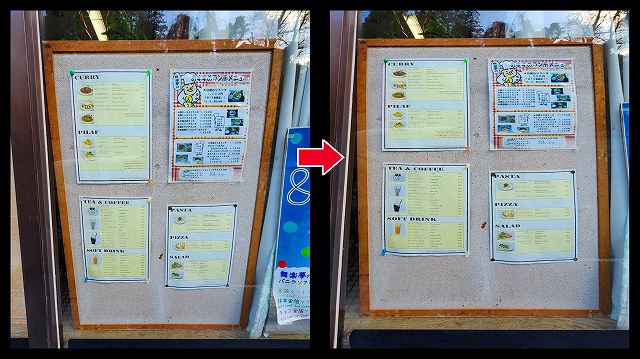
iPhoneの「メモ」にも同様の機能が・・・
実はiPhoneの基本ツールである「メモ」にも同じような機能がついている。
メモを立ち上げて、下のメニューからカメラマークのアイコンをタップ。そして「書類をスキャン」を選択。
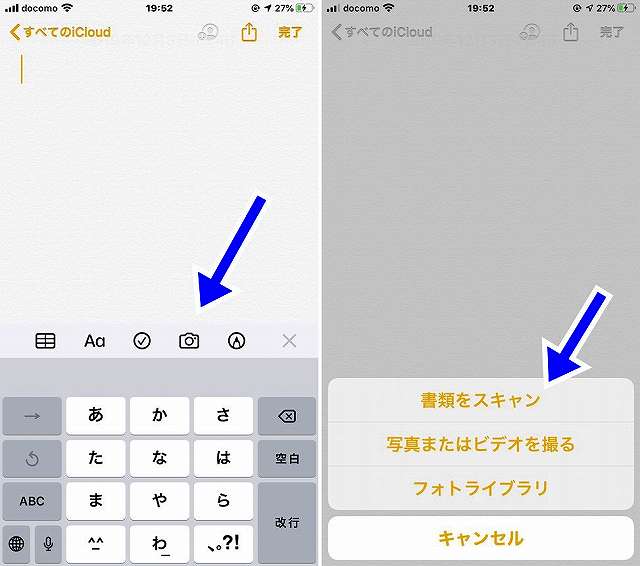
カメラが起動。自動的に被写体を認識。うまく認識しない場合はシャッターを押してから手動で被写体の四隅をマークしてもOK。
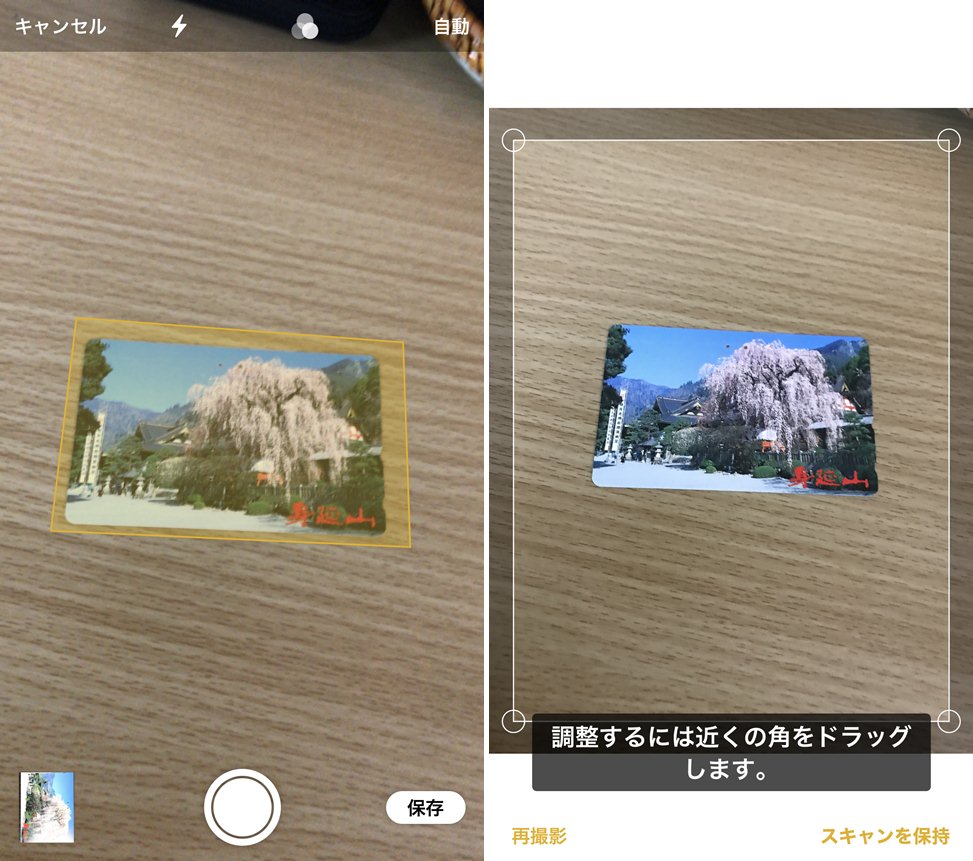
残念ながら事前に撮影しておいた静止画の補正はできないので、あくまでもメモ写真がわり。でも”自動モード”にもなるので、雑誌のページをどんどん撮っていくのには適している。
まとめ
斜めから撮っても大丈夫、ということになると、何を撮るのにもかなり気が楽になると思う。撮りたいものの正面に人が集まっていて、斜めからしか撮影できないということは観光地では当たり前。そんな時でも何も困らない、斜めから撮ってもぜんぜん平気、というのはうれしい。
資料として使いたい場合なども、斜めの写真より正面からの写真のほうがいいに決まっている。
いろいろな用途に対応すると思うので、いざという時のためにさっそくインストールして、使い方に慣れておこう。



